电脑声卡错误解析与修复方法(排除电脑声卡故障的简便方法,快速修复您的音频问题)
在日常使用电脑的过程中,我们可能会遇到各种各样的问题,其中之一就是电脑声卡错误。声卡是负责电脑音频输入和输出的硬件设备,当出现声卡错误时,可能会导致无法发出声音、声音质量差或者无法识别外接音频设备等问题。本文将介绍一些排除电脑声卡故障的简便方法,并提供快速修复您的音频问题的解决方案。
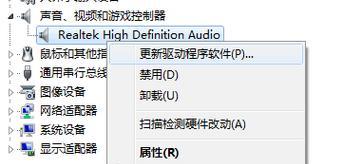
检查声卡是否正确安装
首先要确保声卡正确安装在电脑主板上,可以通过打开设备管理器查看声卡设备是否存在,如果不存在,则需要重新安装声卡驱动程序。还要检查声卡连接线是否松动,若松动则需重新插紧。
更新声卡驱动程序
声卡驱动程序是控制电脑声音输出的重要组件,过时或不兼容的驱动程序可能导致声卡错误。可以通过访问声卡制造商的官方网站,下载并安装最新的驱动程序,以确保与操作系统和其他软件的兼容性。

检查音量设置
有时候,声卡错误可能是由于音量设置不正确造成的。在操作系统的音量控制面板中,确保主音量和应用程序音量设置为合适的水平,并检查是否有静音选项被勾选。
查看音频设备的默认设置
电脑可能同时连接多个音频设备,例如扬声器、耳机或外部音响。在操作系统的音频设备设置中,确保您所希望使用的音频设备已设置为默认设备,这样可以避免声卡错误。
检查硬件故障
有时候,声卡错误可能是由于硬件故障引起的。可以尝试将音频设备连接到其他电脑上进行测试,如果在其他电脑上工作正常,则很可能是您电脑声卡本身存在问题。
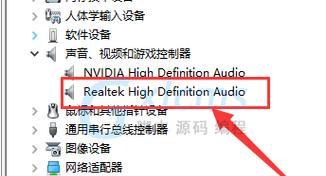
清理电脑内部和外部连接接口
灰尘和污垢可能会堵塞电脑内部或外部连接接口,导致声卡错误。可以使用压缩气罐等工具将内部清洁干净,并检查外部连接接口是否干净无尘。
使用系统还原
如果您在电脑上进行了一些系统设置或软件安装后出现了声卡错误,可以尝试使用系统还原将电脑恢复到之前的工作状态,以排除这些设置或安装的可能影响。
禁用并重新启用声卡设备
有时候,禁用并重新启用声卡设备可以解决一些临时的声卡错误。可以在设备管理器中找到声卡设备,右键点击并选择禁用,然后再次右键点击并选择启用。
运行音频故障排除工具
一些操作系统提供了内置的音频故障排除工具,可以帮助检测和修复声卡错误。可以在操作系统的帮助中心或在线查找相关故障排除工具的使用方法。
查找和修复其他软件冲突
某些软件可能与声卡驱动程序发生冲突,导致声卡错误。可以尝试暂时关闭或卸载最近安装的软件,然后重新启动电脑,查看是否解决了声音问题。
调整音频设置和增强功能
在一些操作系统中,可以通过调整音频设置和增强功能来优化音频输出效果。可以尝试调整均衡器、环绕声设置或者音效增强等选项,以改善声音质量。
检查音频文件格式和编码
某些音频文件格式或编码可能不被电脑所支持,这会导致声卡错误。可以尝试使用其他音频播放器或将音频文件转换为兼容的格式来解决问题。
重装操作系统
如果您尝试了以上所有方法仍然无法解决声卡错误,那么最后一种解决方案是重新安装操作系统。这样可以确保系统文件和驱动程序恢复到最初的状态,有助于解决复杂的声卡问题。
寻求专业帮助
如果您不确定如何排除声卡错误,或者尝试了以上所有方法仍然无法解决问题,建议寻求专业的技术支持。专业的技术人员可以提供更准确的故障诊断和解决方案。
电脑声卡错误可能会给我们带来很大的困扰,但通过检查声卡安装、更新驱动程序、调整音频设置等方法,我们可以解决大部分常见的声卡问题。当然,如果问题依然存在,寻求专业帮助是一个明智的选择。希望本文的介绍能够帮助您快速排除电脑声卡错误,并修复音频问题。


